电脑增加新磁盘,核心在于正确识别并配置新硬件。这并非单纯的“插上就能用”,需要仔细的步骤和一些必要的准备。

我曾经因为疏忽,直接将新硬盘插上电脑,结果系统根本无法识别。那时,我花了好几个小时才找到问题所在:BIOS设置里,根本没有将新硬盘列入启动设备列表。 所以,在开始之前,务必确认你的电脑能够支持新磁盘的接口类型(SATA或NVMe),并检查主板手册,了解其最大支持的硬盘数量以及接口位置。
接下来,你需要物理地安装新磁盘。关掉电脑电源,切断电源线,避免静电损坏硬件。打开机箱,找到合适的硬盘位,通常会有螺丝孔位固定硬盘。安装过程需要细致,确保硬盘稳固地固定在机箱内,避免松动造成数据丢失或损坏。 我曾经因为螺丝拧得不够紧,导致硬盘在运行时发出异响,最终不得不重新安装。
硬盘安装完毕后,启动电脑。这时,关键的一步是进入BIOS设置。不同的主板BIOS界面略有差异,但通常都能找到“Storage”或“Boot”选项卡。在这里,你应该能够看到新安装的硬盘。如果看不到,检查硬盘的数据线和电源线是否连接牢固,以及BIOS设置中是否开启了对新硬盘类型的支持。如果还是无法识别,可能需要更新主板BIOS,这需要参考主板厂商的说明书操作。
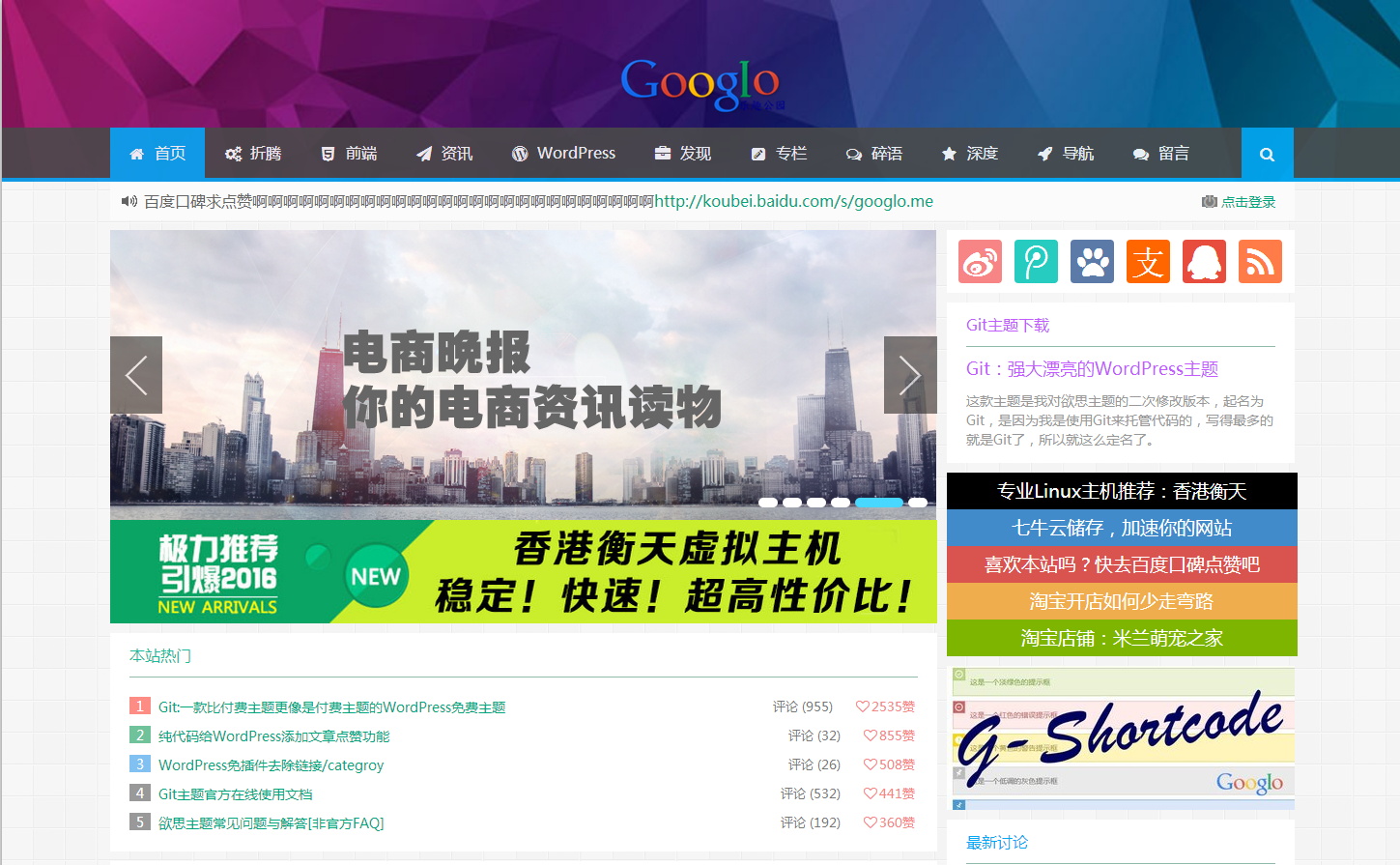
Git主题自发布以来,云落大神一直在不懈更新,之前zhutihome就发布过一个旧版本的git主题。但是旧版本少了很多功能,尤其在新版支持自动更新后,我觉得有必要将最新版的主题重新分享出来给大家了。 主题特点 兼容 IE9+、谷歌 Chrome 、火狐 Firefox 等主流浏览器 扁平化的设计加响应式布局,兼容电脑、和各个尺寸手机的完美访问 主题设置面板新增多种广告位,PC端和移动设备各
 293
293

硬盘被识别后,系统会自动提示你对其进行初始化和分区。你可以选择使用系统自带的磁盘管理工具,或者使用第三方磁盘管理软件,例如DiskGenius。在分区时,务必根据实际需求选择合适的格式(NTFS或exFAT),以及分区大小。切记,分区操作会清除硬盘上的所有数据,所以请务必提前备份重要文件。
最后,在完成分区格式化后,你就可以在文件资源管理器中看到新磁盘了,可以开始使用它了。记住,在使用新磁盘之前,最好进行一次磁盘扫描,确保其没有坏道,这可以通过Windows自带的磁盘检查工具完成。
总而言之,增加一个新磁盘看似简单,但实际操作中需要注意很多细节,稍有不慎就会导致问题。细致的准备工作和谨慎的操作步骤,才能确保整个过程顺利完成。 希望我的经验能帮助你顺利完成硬盘安装。
以上就是电脑怎么增加一个新磁盘的详细内容,更多请关注php中文网其它相关文章!

每个人都需要一台速度更快、更稳定的 PC。随着时间的推移,垃圾文件、旧注册表数据和不必要的后台进程会占用资源并降低性能。幸运的是,许多工具可以让 Windows 保持平稳运行。

Copyright 2014-2025 https://www.php.cn/ All Rights Reserved | php.cn | 湘ICP备2023035733号